Beim Arbeiten mit Bilddateien möchten Sie möglicherweise die Größe, das Format oder andere Einstellungen ändern. Ob es darum geht, sie für die Arbeit mit einer Website zu modifizieren, auf eine CD zu packen oder sie an Freunde oder Familie zu verschicken, der Prozess kann zeitaufwändig sein. Noch schlimmer ist es, wenn Sie mit Dutzenden oder sogar Hunderten verschiedener Dateien arbeiten, da diese normalerweise alle manuell geöffnet und geändert werden müssten.
Zum Glück gibt es kostenlose Bildprogramme wie IrfanView, mit denen Sie eine Stapelkonvertierung durchführen können, um fast alle Bildeinstellungen schnell zu ändern. Im Folgenden finden Sie Schritte, wie Sie IrfanView verwenden können, um den Typ, die Größe oder andere Einstellungen mehrerer Bilddateien gleichzeitig zu ändern.
-
Laden Sie IrfanView herunter und installieren Sie es auf Ihrem Computer. Einen Download für dieses Programm finden Sie auf der offiziellen IrfanView-Website.
- Öffnen Sie das Programm, sobald es auf Ihrem Computer installiert ist.
- Klicken Sie in IrfanView auf Datei und wählen Sie Stapelkonvertierung/-umbenennung.
- Navigieren Sie im Fenster Stapelkonvertierung zum Speicherort Ihrer Bilddateien. Wählen Sie alle Bilder aus, die Sie konvertieren möchten, und klicken Sie dann auf die Schaltfläche Hinzufügen, um die Dateien zu den Eingabedateien hinzuzufügen.
- Wenn die neuen Bilddateien nicht im Verzeichnis C:TEMP abgelegt werden sollen, geben Sie ein neues Ausgabeverzeichnis an.
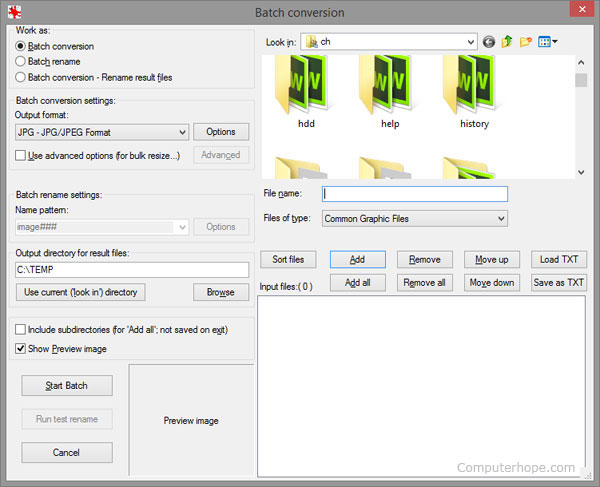
Format ändern
Wenn Sie nach dem Hinzufügen der Dateien die Bilddateien in ein anderes Dateiformat ändern, wechseln Sie zu einem der folgenden Formate.
Unterstützte Formate: BMP, ECW, EMF, GIF, ICO, JP2, JPG, JPM, LDF, LWF, PCX, PBM, PGM, PNG, PPM, RAW, TGA oder TIF.
Größe ändern (Größe ändern)
Um die Größe der einzelnen Dateien zu ändern, aktivieren Sie die Option Erweiterte Optionen verwenden (für Massenänderung …) und klicken Sie dann auf die Schaltfläche Erweitert. Aktivieren Sie das Kontrollkästchen GRÖSSE ÄNDERN und geben Sie die neue Breite und Höhe an. Wenn Sie die prozentuale Größe des Bildes verringern möchten, wählen Sie stattdessen die Option „Neue Größe als Prozentsatz des Originals festlegen“.
Wir empfehlen immer, auch das Kästchen Resample-Funktion verwenden (bessere Qualität) zu aktivieren, wenn Sie die Größe von Bildern ändern, da dies die Qualität erheblich verbessern kann.
Ändern Sie den Namen aller Dateien
Wenn Sie das Namensformat mehrerer Dateien ändern müssen, wählen Sie die Option Stapelumbenennung oder Stapelkonvertierung – Ergebnisdateien umbenennen und geben Sie ein Namensmuster ein.
Nachdem Sie alle Änderungen angegeben haben, die Sie während der Batch-Konvertierung vornehmen möchten, klicken Sie im Fenster „Batch-Konvertierung“ auf „Start“.
Starten Sie den Vorgang
Klicken Sie auf die Schaltfläche Optionen neben dem Abschnitt Ausgabeformat und stellen Sie sicher, dass die Bildqualität auf das Maximum eingestellt ist, um eine Verschlechterung der Bildqualität zu verhindern.
Wenn Sie alle Einstellungen wie gewünscht angepasst haben, klicken Sie auf Start, um mit der Verarbeitung zu beginnen.